Chociaż rozdzielczość obrazu wynosząca kilka tysięcy pikseli jest najlepsza do drukowania i oglądania w wysokiej jakości, może to być problematyczne w przypadku dystrybucji, przechowywania i przesyłania.
Logicznym rozwiązaniem jest zmniejszenie zdjęć do niższej rozdzielczości lub przekonwertowanie ich na bardziej efektywny format.
Umożliwia to udostępnianie plików innym osobom, przesyłanie ich do sieci lub przechowywanie ich na urządzeniu dzięki darmowym narzędziom, które pomagają zmienić rozmiar wielu obrazów.
Oto najlepsze narzędzia do zmiany rozmiaru obrazu dla systemu Windows
1Adobe Photoshop (wybór redakcji)

Adobe Photoshop to branżowy standard edycji zdjęć i grafiki cyfrowej.
Możesz użyć tego narzędzia, aby edytować zdjęcia, jak chcesz: przycinać je, zmieniać ich rozmiar, usuwać obiekty, łączyć wiele obrazów w jeden, dodawać efekty i tak dalej.
W przypadku Photoshopa ogranicza Cię wyobraźnia. Najlepsze w przypadku korzystania z niego jest to, że w ogóle nie wpłynie to na jakość obrazu, niezależnie od wprowadzanych zmian.
Mówiąc o edycji zdjęć, zmiana rozmiaru obrazów zawsze była trudna z powodu problemów z utratą jakości obrazu. Ale dzięki Photoshopowi możesz teraz zmieniać rozmiar obrazów i zdjęć bez utraty jakości.
Jak zmienić rozmiar obrazów bez utraty jakości w programie Photoshop
- Pobierz bezpłatnie Adobe Photoshop tutaj
- Zaimportuj obraz, którego rozmiar chcesz zmienić, w programie Photoshop
- Przejdź do menu Warstwa> Nowa> wybierz Warstwa przez kopiowanie
- W polu Warstwy wybierz obraz
- Kliknij ikonę Menu w panelu Warstwy lub przejdź bezpośrednio do ogólnego menu Warstwy
- Wybierz opcję Zamień na inteligentny obiekt aby przekształcić swój obraz w inteligentny obiekt
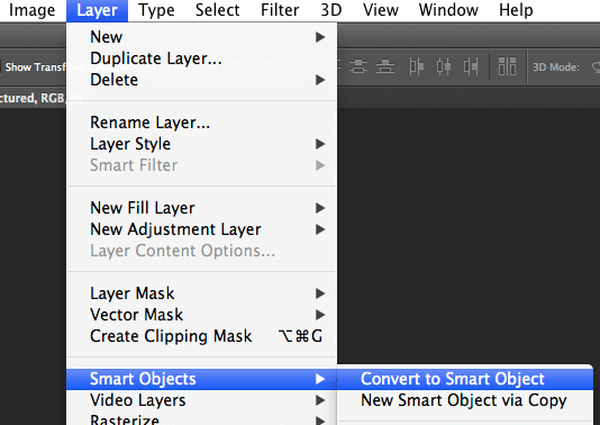
- Kliknij menu Obraz i wybierz Rozmiar obrazu, aby przeskalować obraz w górę lub w dół
- W nowym oknie ustaw nowe wymiary obrazu. Możesz edytować wymiary w pikselach i rozmiar dokumentu. Aby zachować jakość obrazu, rozdzielczość nie może być niższa niż 300 pikseli.
- Zapisz zmiany.
Możesz także normalnie zmieniać rozmiar obrazów bez przekształcania ich w inteligentne obiekty. Jednak obiekty inteligentne zwykle zachowują jakość obrazu lepiej niż ich normalne odpowiedniki.
Oto jak możesz zmienić rozmiar obrazu w Photoshopie (ogólny przewodnik):
- Kliknij menu Obraz i wybierz Rozmiar obrazu
- Ręcznie zmień wartości szerokości i wysokości
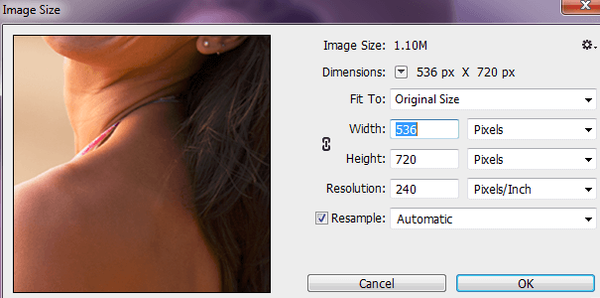
- Aby zachować proporcje, upewnij się, że ikona linku jest podświetlona
- Kliknij Resample, aby zapisać zmiany
Jak przycinać obrazy w programie Photoshop
- Kliknij menu Narzędzia> wybierz narzędzie Kadrowanie
- Przeciągnij krawędzie ramki przycinania, aby dostosować rozmiar
- Naciśnij Enter, aby zapisać zmiany.
A teraz wiesz, jak używać programu Photoshop do zmiany rozmiaru obrazów. 
Adobe Photoshop
Przycinaj, zmieniaj rozmiar, retuszuj i edytuj swoje obrazy do perfekcji za pomocą wiodącego na świecie programu Photoshop! 20,99 USD / mies Odwiedź stronę⇒ Pobierz bezpłatnie Adobe Photoshop dla Windows 10
2
Adobe Lightroom

Zupełnie nowa aplikacja umożliwia łatwą edycję, zmianę rozmiaru, porządkowanie, przechowywanie i udostępnianie zdjęć w pełnej rozdzielczości w dowolnym miejscu.
Jeśli szukasz prostego sposobu korzystania z oprogramowania do zmiany rozmiaru obrazu, Lightroom może być właśnie tym, czego potrzebujesz.
Narzędzie ma prosty w obsłudze interfejs, w którym możesz łatwo znaleźć zdjęcia, które chcesz zmienić rozmiar, przyciąć lub edytować zgodnie z własnymi preferencjami.
Ogólnie rzecz biorąc, Lightroom jest solidnym narzędziem do zmiany rozmiaru obrazów, ale obsługuje również niektóre zaawansowane funkcje dodatkowe.
Spójrzmy szybko na to kluczowe cechy:
- Twórz grafiki społecznościowe, filmy i strony internetowe
- Adobe Portfolio do tworzenia własnej witryny internetowej
- Przechowywanie zdjęć w chmurze (od 20 GB - około 4000 plików JPEG)
- Samouczki krok po kroku w aplikacji
- Solidny zestaw narzędzi do edycji i korekty
- Narzędzia organizacyjne i opcje Shareware

Adobe Lightroom
Lekka i przyjazna, ta potężna aplikacja spełni wszystkie Twoje potrzeby związane z edycją. Bezpłatna wersja próbna Odwiedź stronęDzięki temu oprogramowaniu do kalendarzy fotograficznych stworzysz wyjątkowe wspomnienia!
3
Fotor
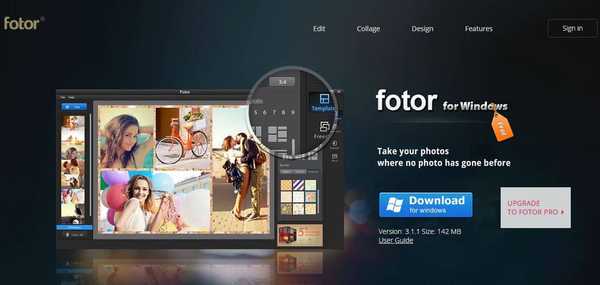
Kolejnym świetnym narzędziem, które może działać jako zmiana rozmiaru obrazu, jest Fotor. Ma wiele dostępnych funkcji, w tym retusz, kadrowanie, zmianę rozmiaru, rozdzielacz i kilka innych.
Fotor to niezwykle potężne narzędzie, a dzięki możliwości konwersji i zmiany rozmiaru plików będzie idealnym wyborem dla wielu użytkowników.
Spójrzmy szybko na to kluczowe cechy:
- Bogata kolekcja gotowych szablonów, od projektów mediów społecznościowych po banery YouTube
- Łatwy w użyciu interfejs oparty na funkcji przeciągnij i upuść
- Efekty i filtry (cień, przezroczystość, próbnik kolorów itp.)
- Solidny zestaw narzędzi do edycji i retuszu do edycji, zmiany rozmiaru, dostosowywania kolorów, światła i nie tylko
- Edytor zdjęć HDR
- Możliwości tworzenia kolaży i projektowania graficznego

Fotor
Twórz, dostosowuj i zmieniaj rozmiar dowolnego obrazu za pomocą zaledwie kilku kliknięć! Wolny Odwiedź stronę 4CorelDraw

Jeśli szukasz prostej i łatwej w użyciu funkcji zmiany rozmiaru obrazu, możesz wypróbować to narzędzie. Nie popełnij jednak błędu, CorelDraw to oprogramowanie tak potężne, jak to tylko możliwe.
Ten wszechstronny zestaw profesjonalnych narzędzi do projektowania graficznego zapewnia wszystko, czego potrzebujesz do tworzenia projektów projektowych, od ilustracji wektorowych i edycji zdjęć po narzędzia typograficzne.
Kompatybilny z ponad 100 formatami plików graficznych, możesz łatwo importować i eksportować różne zasoby oraz zmieniać ich rozmiar lub dostosowywać do perfekcji zgodnie z własną wyobraźnią.
Spójrzmy szybko na to kluczowe cechy:- Rozwiązania graficzne oparte na sztucznej inteligencji (efekty uczenia maszynowego, narzędzie Smart Selection i nie tylko)
- Opcje dostosowywania obszaru roboczego w celu przyspieszenia przepływu pracy
- Imponujący zestaw narzędzi do edycji (filtry, efekty, maski, soczewki, Zastąp kolor i więcej)
- Dostosuj kolor i ton, usuń niedoskonałości, popraw perspektywę i nie tylko
- AfterShot 3 HDR do tworzenia oszałamiających zdjęć High Dynamic Range z obrazów RAW
- Niezrównana kontrola nad obiektami
⇒ Pobierz CorelDraw
Szukasz najlepszego oprogramowania do edycji zdjęć na PC? Oto najlepsze opcje.
5
Luminar
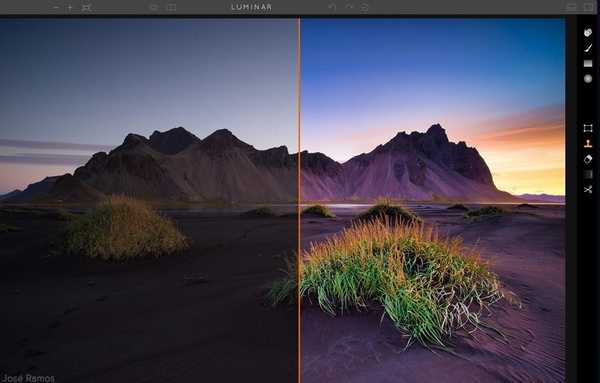
Luminar to rewolucyjne oprogramowanie z niesamowicie potężnymi możliwościami edycji zdjęć, które pozwolą Ci zmieniać rozmiar, dostosowywać, udoskonalać każdy obraz do perfekcji.
Oferując wyjątkowe połączenie profesjonalnych funkcji projektowych opartych na sztucznej inteligencji i intuicyjnego interfejsu, Luminar stanowi idealny wybór dla każdego użytkownika, od zaawansowanych po nowicjuszy.
Spójrzmy szybko na to kluczowe cechy:
- Obsługa plików RAW
- Eksportuj do głównych formatów plików, warstw, masek i nie tylko
- Narzędzia do ulepszania obrazu AI
- Edycja nieniszcząca
- Zaawansowane ulepszanie kontrastu, koloru i szczegółów, przetwarzanie wsadowe i nie tylko
- Korekcja soczewki
⇒ Zdobądź Luminar
To kończy naszą listę najlepszych narzędzi do zmiany rozmiaru obrazu. Jeśli masz inne rozwiązania do zasugerowania, daj nam znać w komentarzach poniżej.
Często zadawane pytania: Dowiedz się więcej o zmianie rozmiaru obrazu
- Czy zmiana rozmiaru zdjęć wpływa na jakość?
Zmiana rozmiaru zdjęć wpływa na jakość obrazu, a efekt końcowy może być zamazany, rozmyty lub pikselowany. Nowoczesne rozwiązania do edycji obrazu opierają się na najnowszych technologiach, aby ograniczyć utratę jakości obrazu do minimum.
- Jaka jest różnica między kadrowaniem a zmianą rozmiaru obrazu?
Kadrowanie oznacza wycinanie części obrazu w celu zmiany jego rozmiaru, podczas gdy zmiana rozmiaru dotyczy edycji liczby pikseli.
- Czy kadrowanie obniża jakość obrazu?
Kadrowanie nie obniża jakości obrazu, ponieważ usuwa tylko określone części obrazu i nie zmienia liczby pikseli.
Uwaga redaktora: Ten post został pierwotnie opublikowany w styczniu 2019 roku i od tego czasu został odnowiony i zaktualizowany w czerwcu 2020 roku pod kątem świeżości, dokładności i kompleksowości.
- Adobe Photoshop
- zmiana rozmiaru obrazu
- edytorzy zdjęć
 Friendoffriends
Friendoffriends
![Jak zmienić rozmiar obrazu bez utraty jakości [Najlepsze zmiany]](https://friend-of-friends.com/storage/img/images_4/how-to-resize-image-without-losing-quality-[best-resizers]_7.jpg)


